Introduktion av Windows 8: Hur man litar på en dator med ditt Microsoft-konto
Om du är ett Microsoft -konto är en av de första sakerna du bör göra efter att du har skapat användarkontot att lägga till din dator som betrodd. Ur kontosäkerhetssynpunkt ger en betrodd dator dig en säker plats från vilken du kan återställa ditt lösenord eller bekräfta ändringar av ditt konto, utan att behöva bevisa din identitet. Om du också är en Windows 8 -användare kan du genom att lita på dina privata datorer synkronisera lösenord som är lagrade med ditt Microsoft -konto. Fördelarna med denna procedur är väl värda de få minuter det tar att följa denna handledning.
Lägg till en betrodd dator med(Using) Windows 8 PC-inställningar
Som Windows 8 -användare kan du snabbt lita på din dator via PC-inställningar(PC Settings) . Gå till avsnittet Användare .(Users)

Härifrån kommer du att kunna se användarinställningar för din dator. Klicka(Click) eller tryck på "Lita på den här datorn"("Trust this PC") för att komma igång.

Din dators standardwebbläsare startar och laddar Microsoft-kontosidan(Microsoft account) . Ange din kontoinformation och klicka eller tryck på "Logga in".("Sign In.")
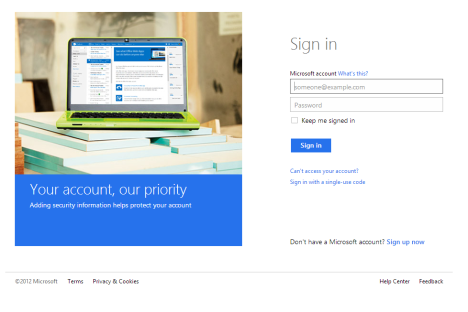
När ditt användarnamn och lösenord har godkänts kommer du att uppmanas att bekräfta att din dator är en betrodd dator. Välj din e-postadress från rullgardinsmenyn och klicka eller tryck på "Nästa".("Next.")

Det är en bra början. Du kan nu hoppa vidare till avsnittet Bekräftelse(Confirmation) i denna handledning.
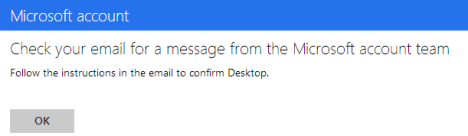
Lägg till en betrodd dator med Internet Explorer(Using Internet Explorer)
Om du inte är en Windows 8 -användare, eller om du redan är online, kan du lita på din dator bara genom att logga in på ett Microsoft-konto(Microsoft account) . Du måste använda Internet Explorer för att denna procedur ska fungera, oavsett vilken webbläsare du föredrar.
Ange din kontoinformation när sidan laddas och klicka eller tryck på "Logga in".("Sign In.")

När du har angett din e-postadress och ditt lösenord kommer du till en kontosammanfattningssida. Klicka på (Click) "Redigera säkerhetsinformation".("Edit Security Info.")

På(Account Security) sidan Kontosäkerhet klickar eller trycker du på "Lägg till den dator du använder som en betrodd dator."("Add the PC you're using as a trusted PC.")
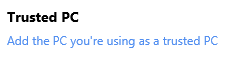
Ange(Enter) namnet på din dator när du uppmanas att göra det och klicka eller tryck på "Enter" när du är klar.
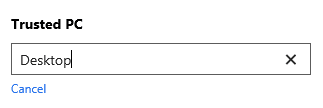
Efter detta steg kommer sidan att laddas om. Du kommer att märka ett grått avsnitt längst upp som listar säkerhetsinformation som väntar på bekräftelse. Klicka eller tryck på "Bekräfta" under ditt datornamn.("Confirm.")

Välj din e-postadress från rullgardinsmenyn och klicka eller tryck på "Nästa".("Next.")

Du är nu redo att bekräfta din betrodda dator.
Bekräfta din nya betrodda dator
Vid det här laget har du gett Microsoft all information de behöver, du måste bara bevisa att du är den du säger att du är. Vänta(Wait) en minut eller två och kontrollera sedan e-postinkorgen som du valde under bekräftelsestadiet i föregående avsnitt. Öppna e-postmeddelandet från Microsoft Account Team och klicka eller tryck på knappen "Bekräfta datornamn"("Confirm ComputerName") .

Du kan behöva ange din e-postadress och ditt lösenord igen om du har stängt webbläsarfönstret. Om inte, får du helt enkelt ett tackmeddelande för att berätta att jobbet är klart.

Din dator anses nu vara pålitlig av ditt Microsoft - konto. Fortsätt och upprepa denna procedur för andra Windows 8 -datorer som du vill synkronisera din kontoinformation med. Tänk på att av säkerhetsskäl bör du aldrig lita på en offentlig dator som har flera användare. Att göra det skulle äventyra ditt Microsoft -konto.
Slutsats
Nu vet du vad som krävs för att lita på en dator och fördelarna med att göra det. Känner du att det är värt din tid? Tycker du att fördelarna med lösenordssynkronisering och enklare kontoändringar är värda den ökade risken om någon skulle få tillgång till en pålitlig dator? Ge oss dina åsikter eller frågor nedan. Vi hoppas alltid på att höra från dig.
Related posts
Hur återställer jag lösenordet till mitt Microsoft-konto? -
Ska du använda ett lokalt eller ett Microsoft-konto i Windows 10?
Ställ in tvåstegsverifiering för ditt Microsoft-konto med Google Authenticator
Mitt Microsoft- eller Hotmail-konto hackades? Hur man kontrollerar den senaste aktiviteten på mitt konto
Hur man tar bort en betrodd Windows 8-dator från ditt Microsoft-konto
Hur man säkerhetskopierar och återställer Windows Vault-lösenord
Hur använder jag Bitdefender föräldrakontroll för att begränsa ditt barns aktivitet?
Så här lägger du till ett barnkonto på din Windows 10-dator
Hur man skapar en disk för lösenordsåterställning i Windows
Så här ändrar du ditt användarkontonamn i Windows 10
Så här ändrar du lösenordet för ditt lokala användarkonto i Windows 8.1
3 sätt att se om mitt Windows 10-konto är ett Microsoft- eller ett lokalt konto
6 sätt att lägga till en lokal (icke-Microsoft) användare till Windows 10
Skapa nya Windows-användarkonton och grupper, som en IT-proffs
Hur man lägger till ett Microsoft-konto i Windows 10
5 sätt att skapa och lägga till en ny användare i Windows 11 -
Så här ändrar du administratör i Windows 11: 5 sätt -
Hur man ansiktslås upp Windows 11 med Windows Hello -
Hur man skapar eller tar bort användarkonton i Windows 7
10 funktioner som gör Windows 8 till det säkraste Windows hittills
